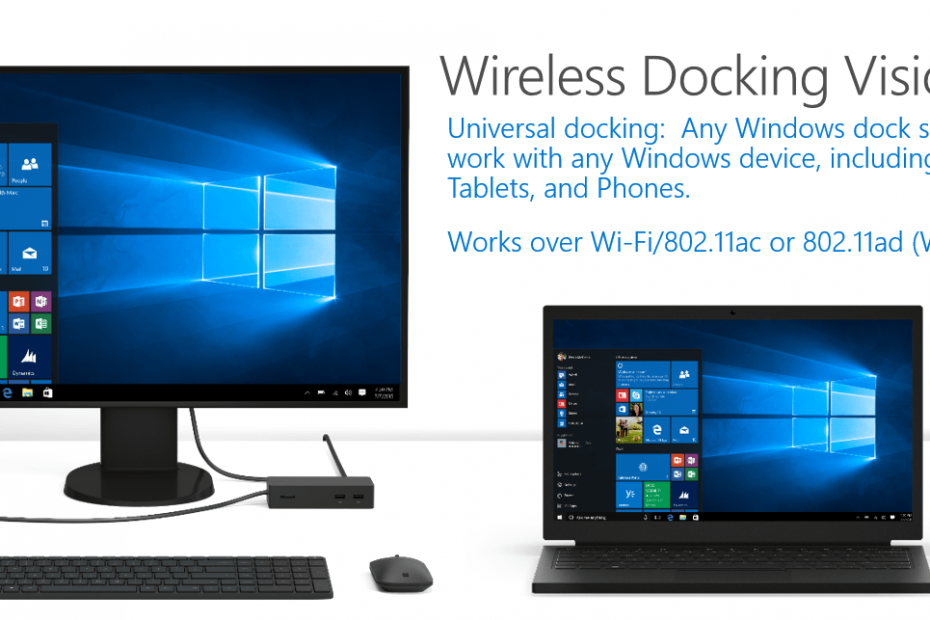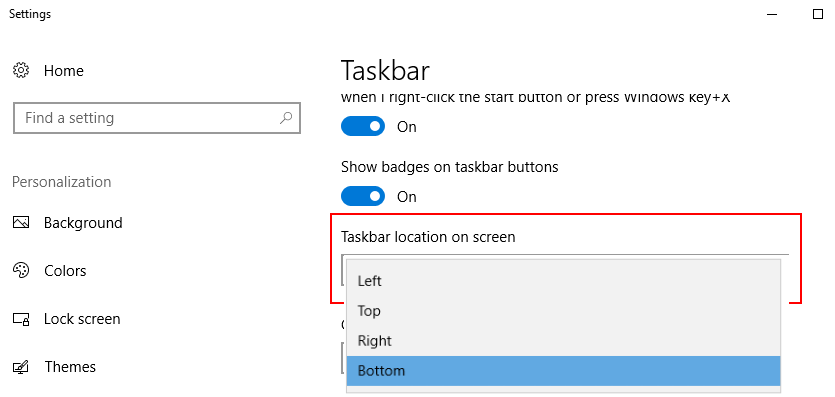Sjekk ut de ulike måtene å oppdatere Bluetooth-driverne på
- En manglende Bluetooth-driver på din Windows 10-enhet vil gjøre den umulig å bruke, så vi vil vise deg i denne artikkelen hvordan du løser problemet.
- Å laste ned driveren fra den offisielle produsentens nettsted er en rask måte å fikse Bluetooth-problemet på, men en dedikert programvare tilbyr den mest pålitelige veien.
- Ikke glem å sjekke Windows 10 for de siste oppdateringene før du installerer Bluetooth-driveren på PC-en.
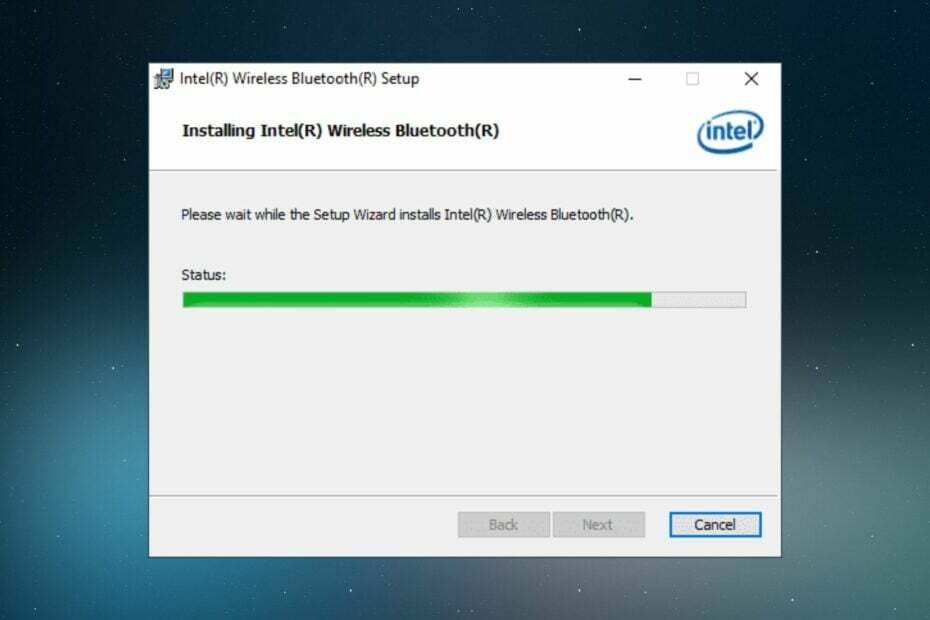
XINSTALLER VED Å KLIKKE LAST NED FILEN
Denne programvaren vil holde driverne i gang, og dermed holde deg trygg mot vanlige datamaskinfeil og maskinvarefeil. Sjekk alle driverne dine nå i tre enkle trinn:
- Last ned DriverFix (verifisert nedlastingsfil).
- Klikk Start søk for å finne alle problematiske drivere.
- Klikk Oppdater drivere for å få nye versjoner og unngå systemfeil.
- DriverFix er lastet ned av 0 lesere denne måneden.
Trådløs teknologi har vokst, og den blir viktigere og viktigere for hver dag. Bluetooth lar deg pare flere enheter til PC-en. Det kan du imidlertid være
kan ikke legge til en Bluetooth-enhet til Windows 10. Dette er grunnen til at du bør sørge for å installere den nyeste versjonen av Bluetooth-drivere.De fleste enheter har allerede innebygd Bluetooth mens andre ikke har det, og du må laste ned og installere det på PC-en din. I denne artikkelen vil vi utforske de mest pålitelige og effektive måtene hvordan du kan installere en manglende Bluetooth-driver på din Windows 10-enhet, så sørg for å fortsette å lese.
Hvorfor mangler Bluetooth-driverne mine?
De fleste Windows-enheter leveres forhåndsinstallert med Bluetooth-enheter, men hvis de av en eller annen grunn ikke finnes på PC-en din, kan det være en av årsakene nedenfor:
- Utdatert OS – Hvis du kjører en gammel Windows-enhet, er det mulig at den ikke er optimalisert for de nyeste driverne. Du kan oppgradere operativsystemet ditt eller se etter nye oppdateringer.
- Inkompatibel enhet – Ikke alle enheter vil koble til PC-en din, eller du kan ha lastet ned feil driver.
- Virus/skadelig programvare – Virus og skadelig programvare endrer noen kritiske funksjoner på enheten din, så sørg for at du har det pålitelig antivirus installert.
- Korrupte systemfiler – Hvis du har redigert registret feil, kan det hende du har noen korrupte systemfiler som hindrer driverne dine i å fungere.
Hvordan kan jeg installere en Bluetooth-driver på Windows 10?
Før du installerer drivere på PC-en, må du sørge for at du oppfyller følgende krav:
- Sørg for at Bluetooth-funksjonen er slått på og at flymodus er slått av.
- Se etter Bluetooth-funksjonalitet på din PC.
1. Bruk Enhetsbehandling
- I Søk bar type Enhetsbehandling og velg den fra listen.
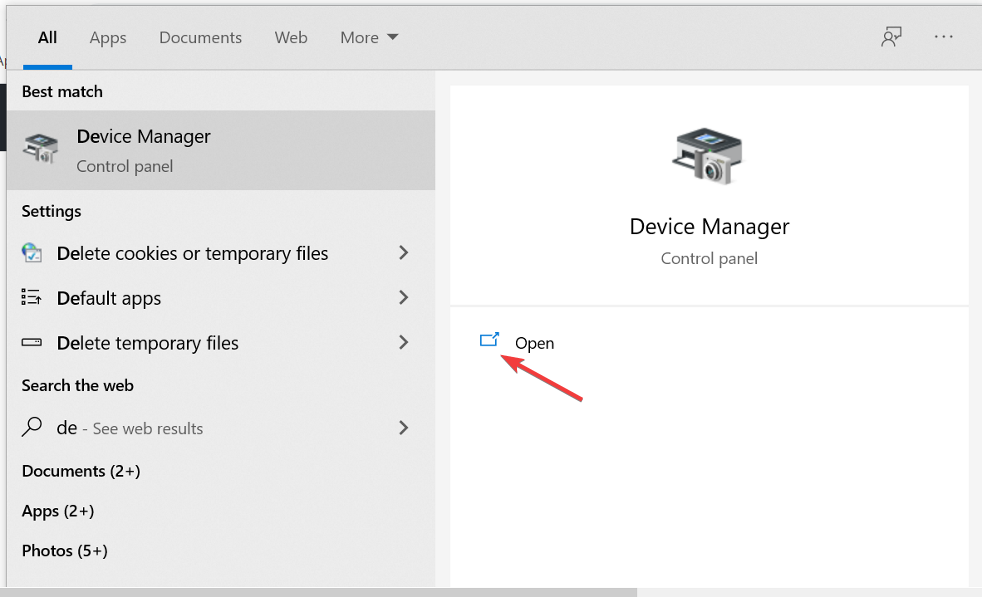
- Deretter finner du blåtann og utvide listen.
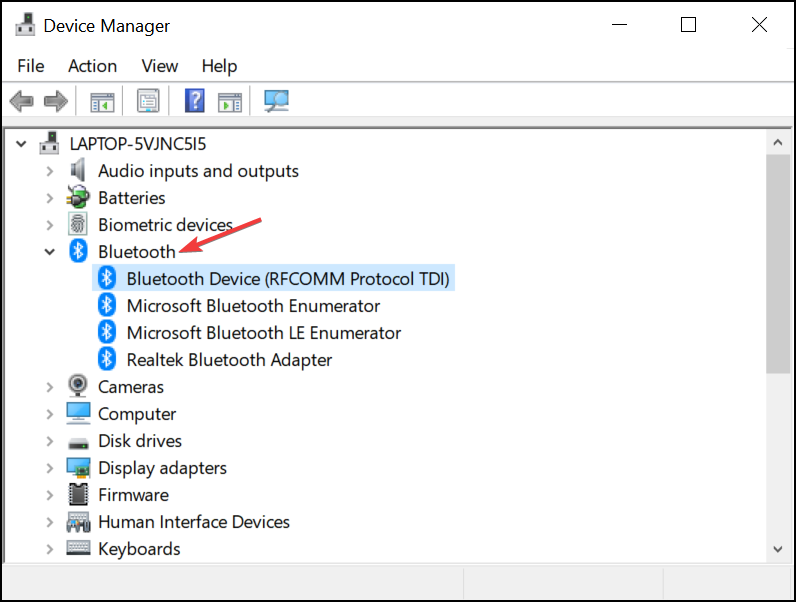
-
Høyreklikk på lydenheten som er oppført og velg Oppdater driveren.
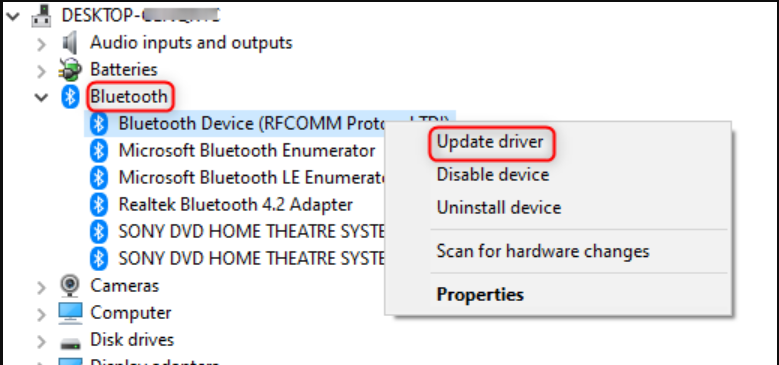
- Klikk på Søk automatisk etter oppdatert driverprogramvare.
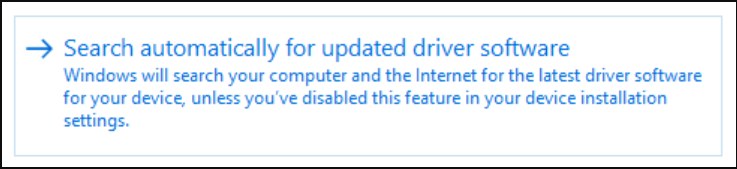
- Følg instruksjonene på skjermen og start enheten på nytt på slutten.
2. Oppdater OS
- trykk Windows + Jeg tasten samtidig for å åpne Innstillinger.
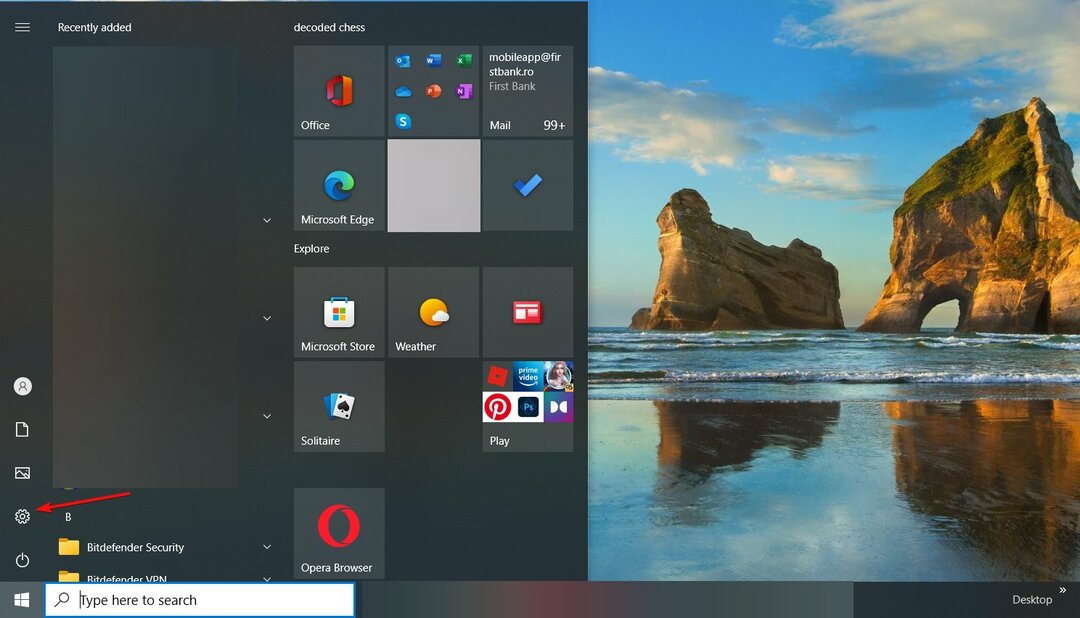
- Her finn og klikk på Oppdatering og sikkerhet nederst på listen.
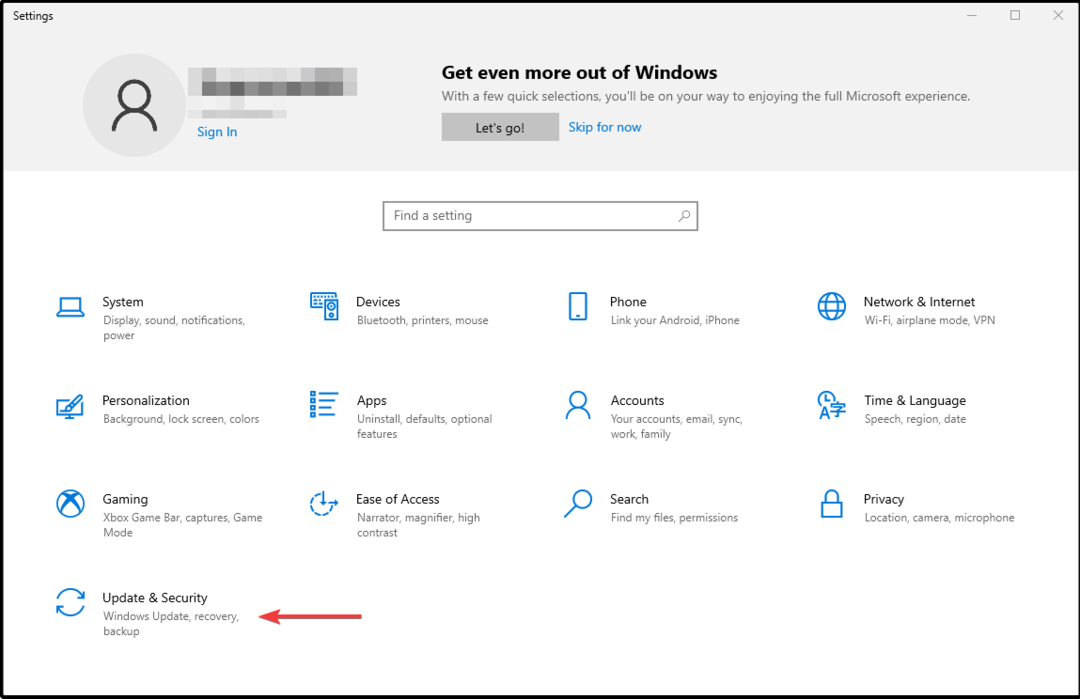
- Neste, i Windows Update-fanen klikk på Se etter oppdateringer.
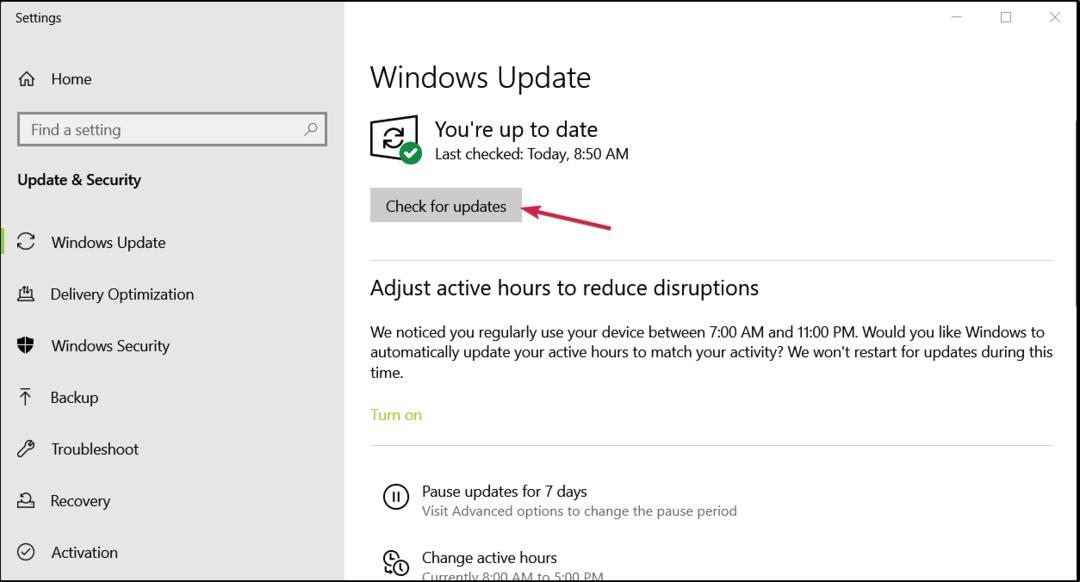
- Hvis en ny oppdatering blir funnet, klikk på Installere.
- Når prosessen er ferdig, sørg for å gjøre det omstart din enhet.
Windows-oppdateringer inneholder nye funksjoner og de siste feilrettingene. hvis det er noen driveroppdateringer, vil de bli installert som en del av Windows-oppdateringen.
- Taper Windows markedsandeler? Sammenligning fra år til år
- Slik får du tilgang til Microsoft Designer på Edge
- 3 måter å legge til en timer i PowerPoint-presentasjonen din
- Vorbisfile.dll mangler: Hvordan fikse eller laste det ned igjen
- Bruker du fortsatt Windows 10 22H2? Vi har dårlige nyheter til deg
3. Last ned og installer driveren
- Gå til din produsentens nettsted og nedlasting den nyeste driveren. (I dette tilfellet Intel).
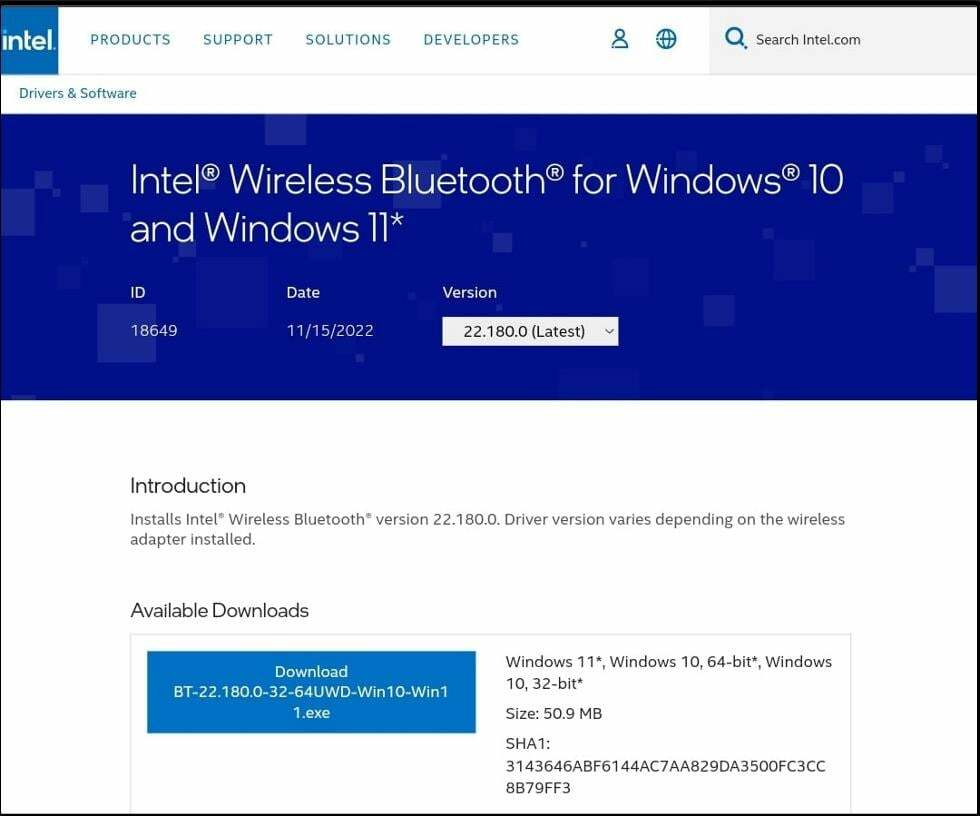
- Lagre den nedlastede filen på enheten din.
- Følg på skjermen installasjonbruksanvisning.
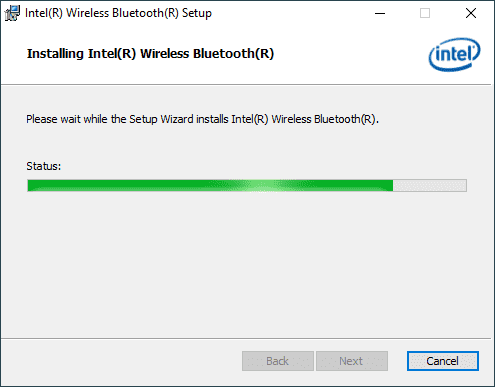
- Sørg for å Omstart datamaskinen etter at installasjonsprosessen er fullført.
4. Bruk en dedikert programvare
Den sikreste måten å installere en manglende driver uten at du trenger å gjøre mye, er å bruke et tredjepartsverktøy. For ikke å nevne at et dedikert verktøy også vil kontinuerlig oppdatere drivere.
Ved å bruke et dedikert tredjepartsverktøy vil du sikre en feilfri installasjon og unngå å forårsake enda mer skade på operativsystemet ditt.
DriverFix ville være det beste driveroppdateringsprogramvare gitt effektiviteten til automatisk skanning etter manglende eller utdaterte drivere. Den erstatter dem deretter med nye fra sin omfattende database uten at du trenger å løfte en finger.

DriverFix
Prøv denne kraftige appen for å oppdatere eventuelle manglende eller utdaterte drivere uten anstrengelse.
Der har du det. Dette er de anbefalte måtene å installere en manglende Bluetooth-driver på din Windows 10-enhet.
Vi deler også en trinn-for-trinn-veiledning om hvordan du avinstallerer Bluetooth-driveren spesielt hvis den er ødelagt. Her er også hva du skal gjøre hvis du Bluetooth oppdager ikke enheter.
Som alltid, hvis du har flere forslag, ikke nøl med å legge igjen en kommentar i den dedikerte delen nedenfor.
Har du fortsatt problemer? Løs dem med dette verktøyet:
SPONSERT
Hvis rådene ovenfor ikke har løst problemet, kan PC-en oppleve dypere Windows-problemer. Vi anbefaler laster ned dette PC-reparasjonsverktøyet (vurdert Great på TrustPilot.com) for enkelt å løse dem. Etter installasjonen klikker du bare på Start søk og trykk deretter på Reparer alle.